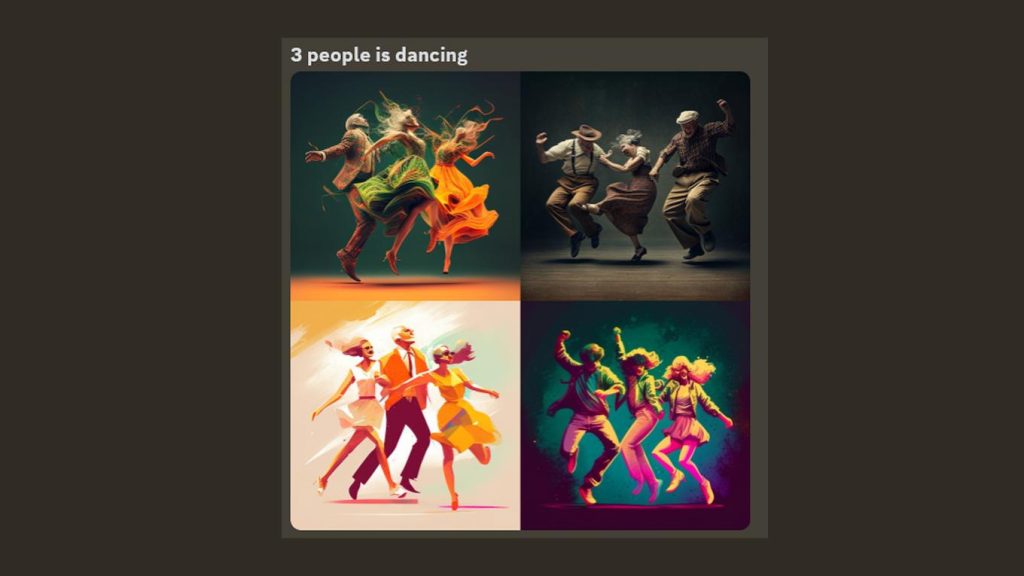如何建立Midjourney私人空間?
Midjourney建立私人空間主要有兩種方式。
1.與Midjourney Bot私訊頻道
1.點擊Midjourney的成員列表,會看到其中一個成員叫 Midjourney Bot。這時候點選它,然後在下方傳送訊息給機器人。
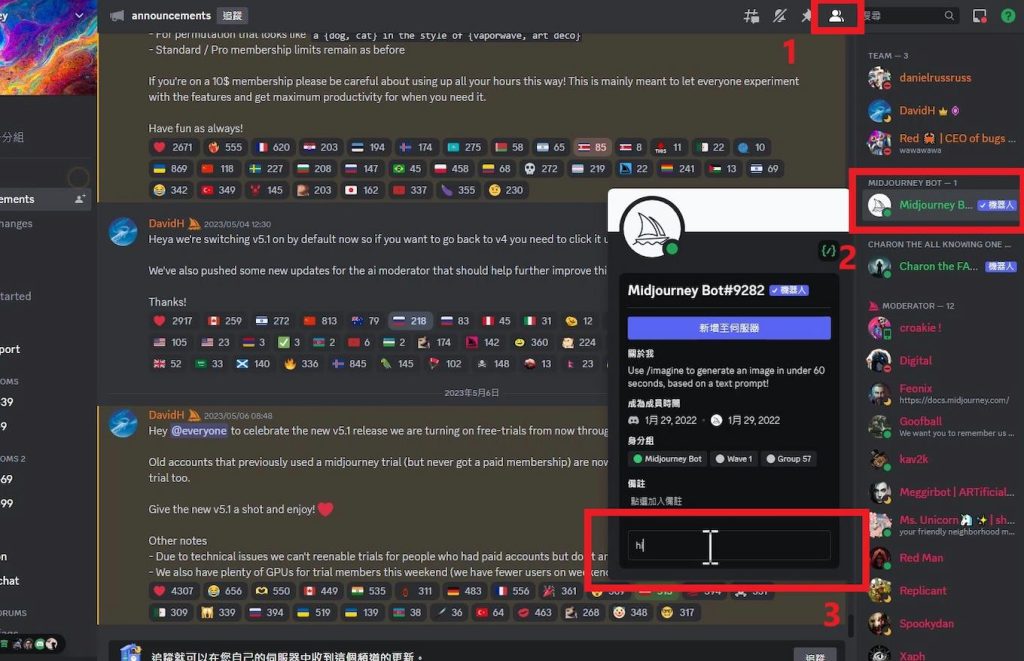
2.左側私人訊息就會跳出提醒,你就可以看到與 Midjourney Bot 的對話視窗,這時候按下 / 就會出現 Midjourney 命令列了。
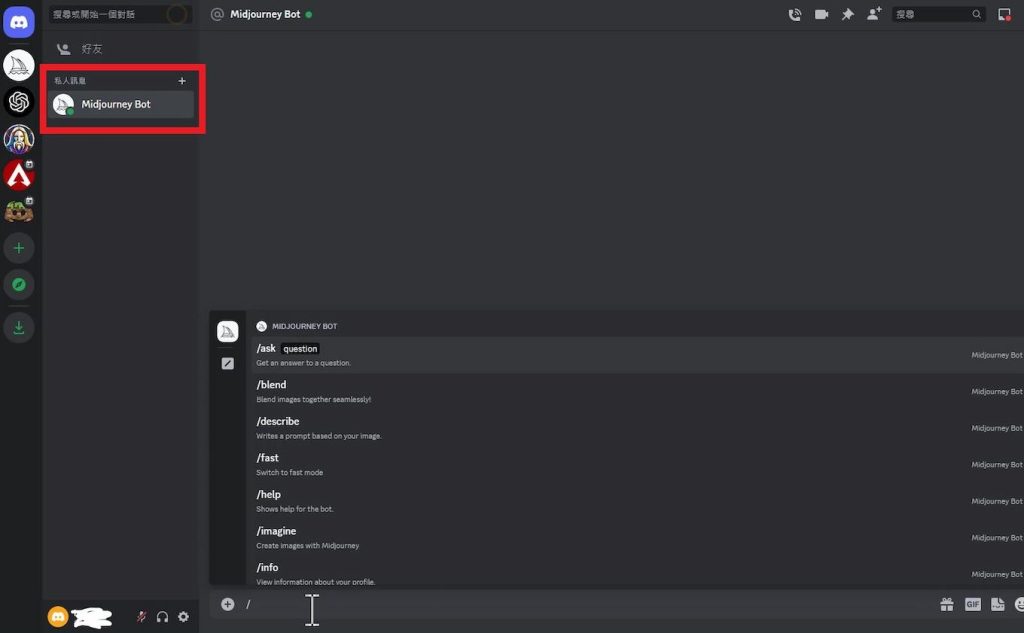
2.建立獨立伺服器頻道
1.點選左下角的 + 來新增伺服器。
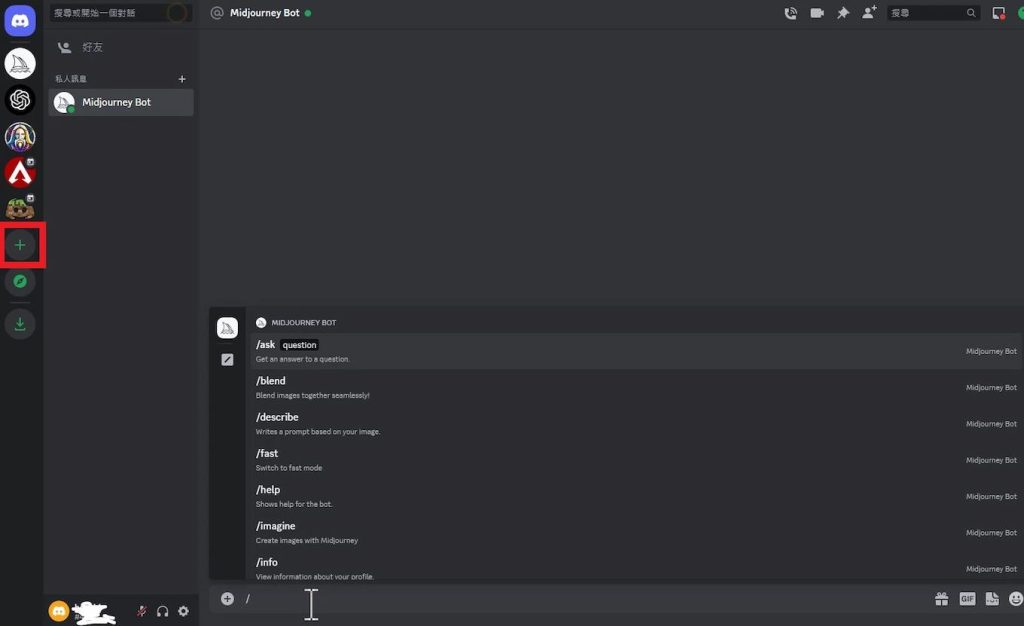
2.選擇建立自己的伺服器
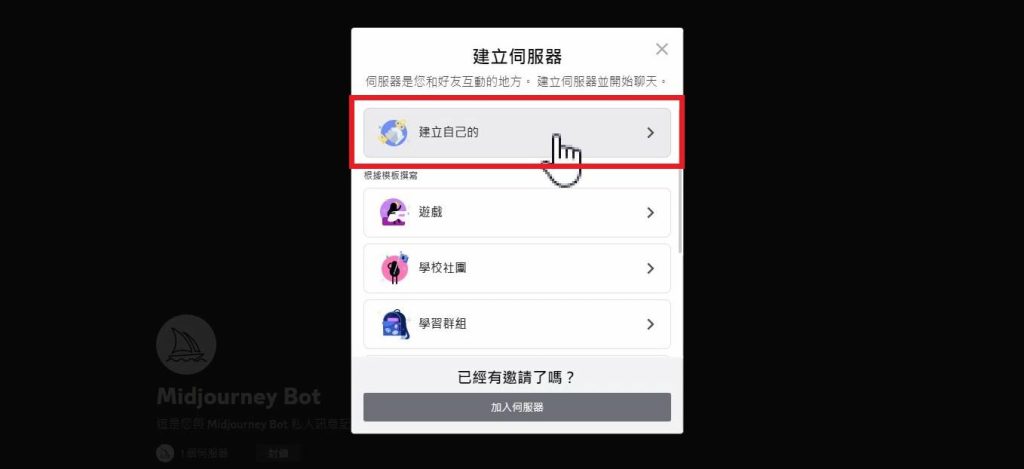
3.為新建的伺服器取名稱
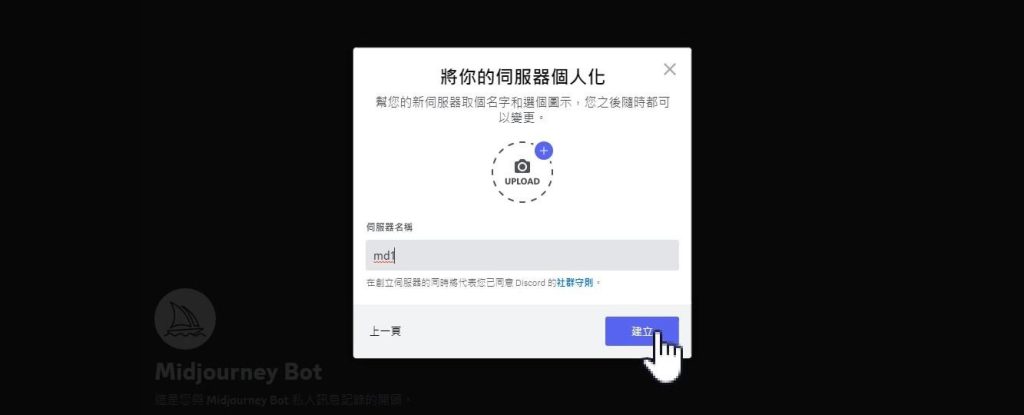
4.在右側成員列表中點選 Midjourney Bot,然後點擊新增至伺服器。

5.選擇剛剛建立的伺服器
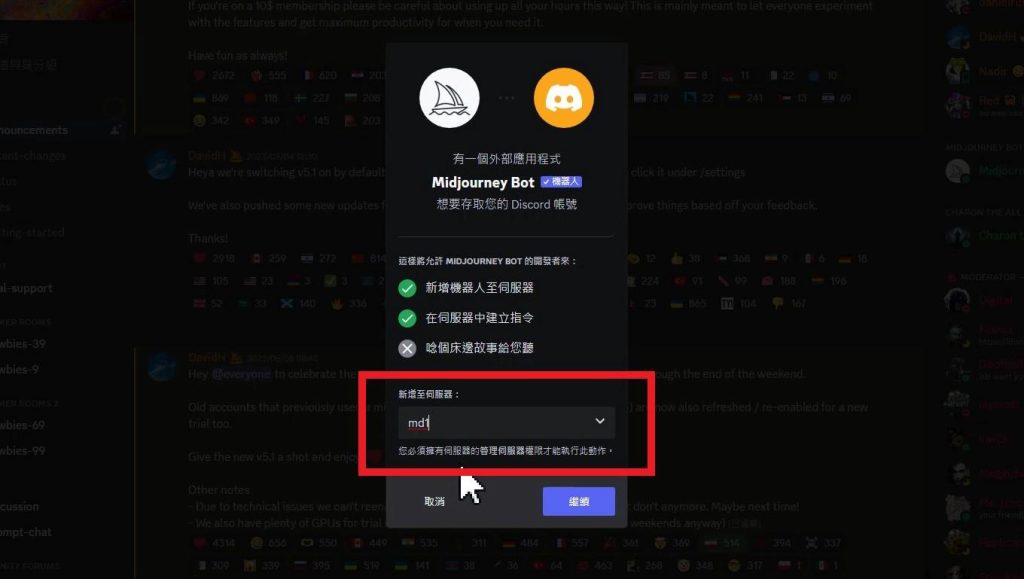
6.再到剛剛建立的伺服器頻道,這時候你就可以使用 Midjourney 指令了。
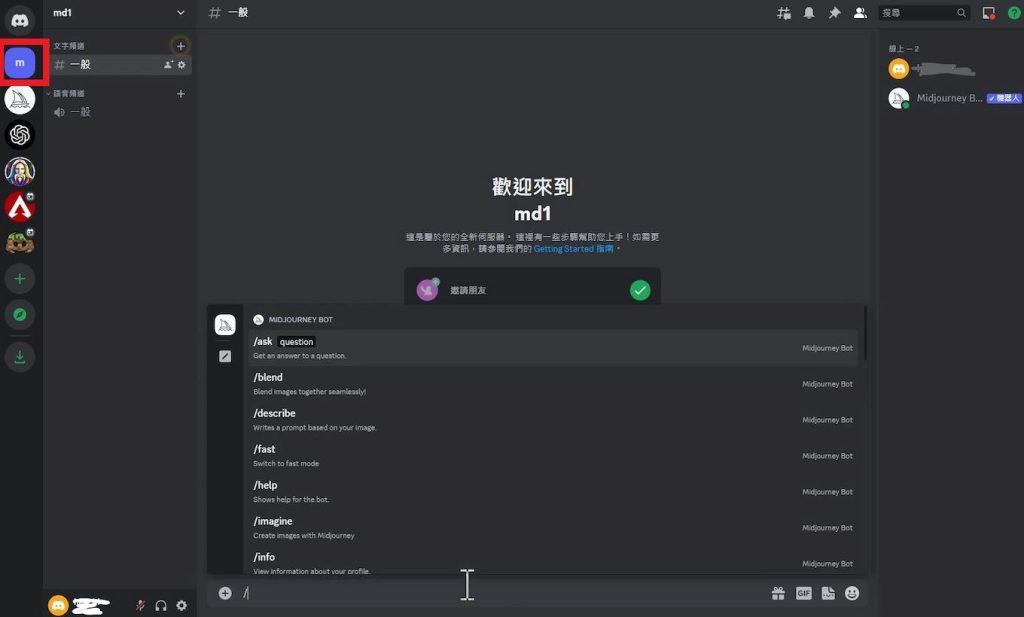
如何儲存(下載)原始大小圖檔?
很多人會直覺地將 Upscale 後的圖片,對著它使用右鍵另存圖片,實際上,這樣的方式並不會得到最原始尺寸及解析度的圖片,你必須到 showcase 展示區下載,才是真正原始大小的圖檔。
下面會來實際比較:
工作區下載圖片尺寸: 649 x 649
Showcase展示區下載圖片尺寸: 1024 x 1024
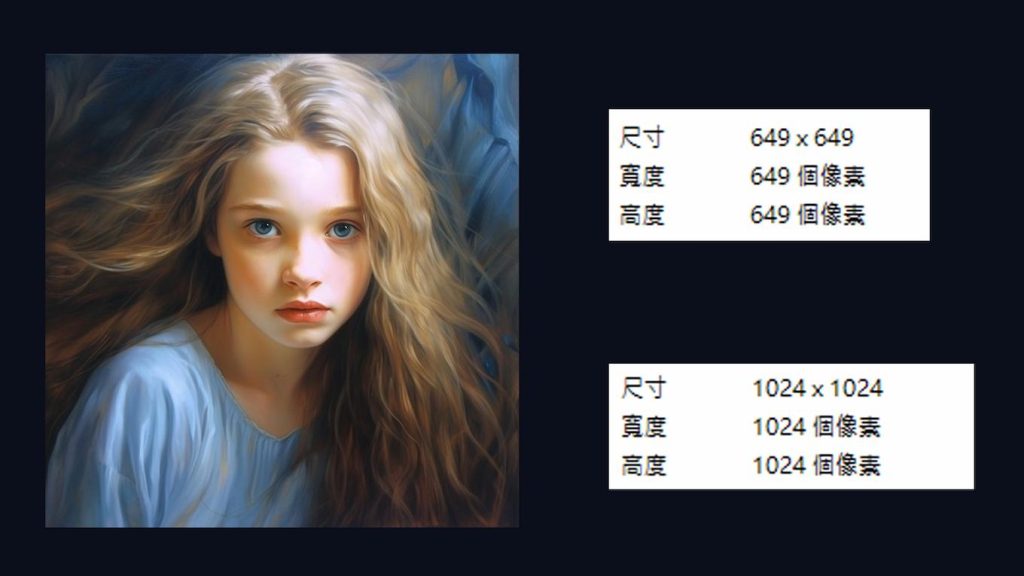
工作區下載圖片尺寸: 1010 x 649
Showcase展示區下載圖片尺寸: 1792 x 1152

看完這些差異後,盡可能圖片要在showcase展示區中下載。
Midjourney 詠唱基本觀念
Midjourney 最低門檻的訂閱方案,會有算圖數量與時間的限制,剛開始當你還沒掌握一些技巧時,很容易浪費一些成本,接下來的一些基本觀念能夠讓你避免過多不必要的生成圖片,幫助你生成趨近於腦中所想具體的畫面。
1.盡可能使用肯定的句子
在 Midjourney 的文字提示(Prompt) 中出現的字詞,會被視為是畫面中的元素,所以如果你使用像是: Not、But、Without 等這類的否定詞,後面的名詞還是很容易會被畫出來。
a rabbit not white color
出來的卻都是白色兔子

2.盡可能使用具體的字詞
假若使用一些過於抽象的詞語,像是: 期待expect、友情friendship、人生life、美好的nice 等這類用詞,很容易生成超出你預期的畫面。
nice cat
出來的並沒有美好的感覺
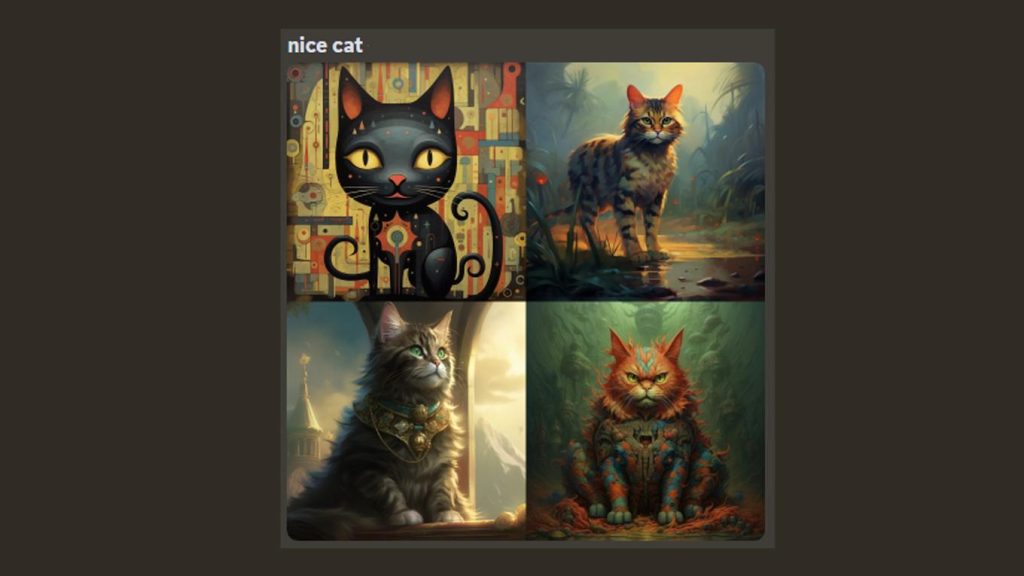
cat like thor
出來的很明確,是一隻貓有雷神索爾樣子。
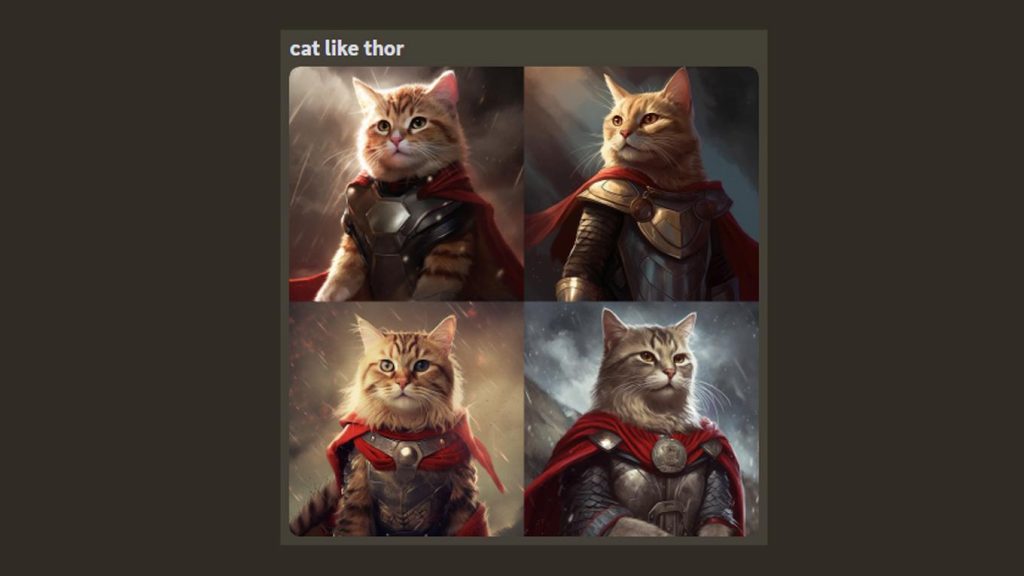
3.盡可能使用明確的量詞
使用不明確的量詞,像是: many、much,很容易出現怪異的畫面。
many people are dancing
呈現出詭異的畫面
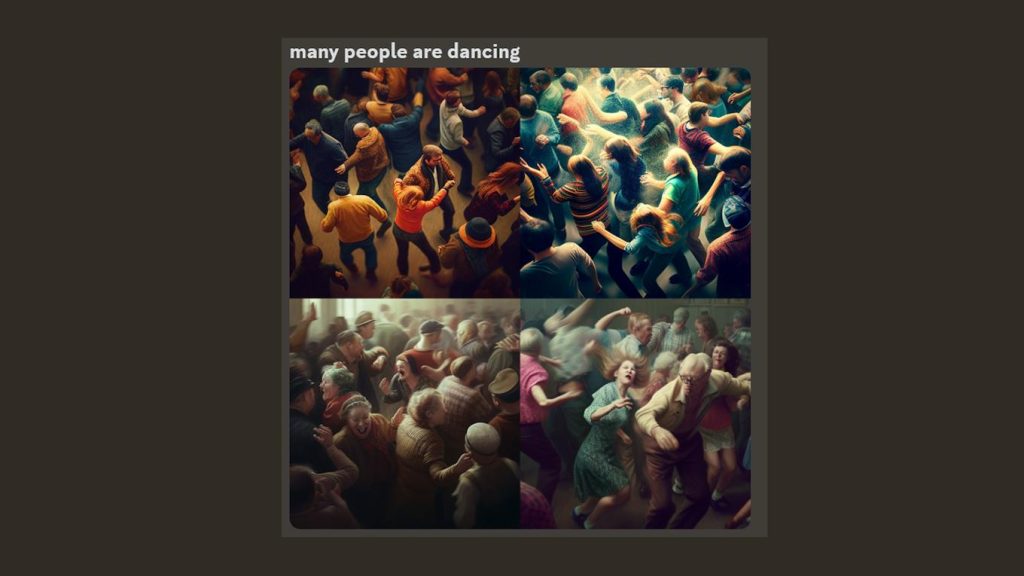
three people are dancing
呈現很明確數量的活動行為